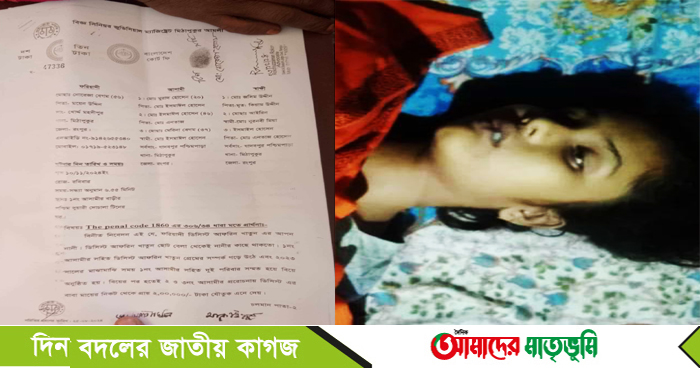সবচেয়ে বেশি ব্যবহৃত ব্রাউজার গুগল ক্রোম। সহজেই ব্যবহারযোগ্য, দ্রুত ও নিরাপত্তার জন্য এটি সারা বিশ্বেই জনপ্রিয়। তবে অনেক ব্যবহারকারীই জানেন না, ব্রাউজারটির কালার ও থিম পরিবর্তন করেও ব্যবহার করা যায়।
কেউ কেউ চাইলে নিজের পছন্দ মতো ট্যাবের কালার পরিবর্তন করতে পারবেন। চলুন তাহলে কালার ও থিম পরিবর্তন করার কৌশল সম্পর্কে জেনে নেই-
১। প্রথমে ডেস্কটপে গুগল ক্রোম ব্রাউজার চালু করেন।
২। স্ক্রিনের নীচে ডানদিকের উপরে ‘কাস্টমাইজড ক্রোম’ ট্যাবে ক্লিক করুন।
৩। এরপরে কালার ও থিম ট্যাবে ক্লিক করুন।
৪। এখান থেকে কালার নির্বাচন করুন ও সিলেক্ট বাটনে ক্লিক করুন।
ব্যবহারকারীরা চাইলে নিজের বা অন্যের ছবি ব্যবহার করেও ট্যাবের কালার পরিবর্তন করতে পারবেন। এ জন্য আগের মতোই কম্পিউটারে ক্রোম ব্রাউজার চালু করেন। এরপর উপরের নতুন ট্যাবে (+) ক্লিক করুন।
এরপর একটি উইন্ডো আসবে। এখান থেকে নীচে কাস্টমাইজড বাটনে ক্লিক করুন। এখান থেকে ব্যাকগ্রাউন্ড ট্যাবে যান। তারপর ডেস্কটপ থেকে ফটো নির্বাচন করে সাবমিট বাটন চাপুন।
কম্পিউটার দিয়ে গুগল ক্রোমের কালার ও থিম পরিবর্তন করলেও মোবাইলের অ্যাপে ব্যবহার করা যাবে। এজন্য আলাদা সেট করতে হবে না। স্বয়ংক্রিয়ভাবে ব্যবহারকারীদের মোবাইল অ্যাপেও এটি কাস্টমাইজড হয়ে যাবে।
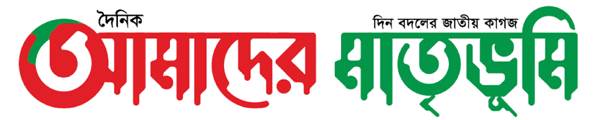
 আমাদের মার্তৃভূমি ডেস্ক :
আমাদের মার্তৃভূমি ডেস্ক :